Kako popraviti kodo napake Netflix U7361-1253-C00D6D79
Miscellanea / / August 05, 2021
V tej vadnici vam bomo prikazali korake za odpravljanje kode napake Netflix U7361-1253-C00D6D79. Netflix je bil središče številnih vrst televizijskih oddaj in filmov. Pokriva najrazličnejše žanre in ima enega za vsako starostno skupino. Čeprav se občasno pojavljajo tudi druge storitve pretakanja, vključno s podobnimi Disney Plus, Hulu in Amazon Prime, vendar odstranitev Netflixa iz utelešenja ni lahka naloga.
Vendar pa je aplikacija nedavno priča težavi ali dvema. Med njimi je ena najpogostejših koda napake Netflix U7361-1253-C00D6D79. Vzrokov za isto bi lahko bilo kar nekaj. V tem zapisu si oglejmo vse možne razloge zanj, ki jim sledijo pripadajoči popravki. Torej, brez nadaljnjih besed, začnimo.
Kazalo
-
1 Kako popraviti kodo napake Netflix U7361-1253-C00D6D79
- 1.1 Popravek 1: Posodobite sistem Windows
- 1.2 Popravek 2: Posodobite aplikacijo Netflix
- 1.3 Popravek 3: Uporaba orodja za odpravljanje težav s sistemom Windows
- 1.4 Popravek 4: Popolni čakajoči prenosi
- 1.5 Popravek 5: ponastavite aplikacijo
- 1.6 Popravek 6: znova namestite aplikacijo
- 2 Zaključek
Kako popraviti kodo napake Netflix U7361-1253-C00D6D79
Zgornji napaki so priča uporabniki sistema Windows 10, ki zaženejo aplikacijo UWP (Universal Windows Platform) Netflix. Med poskusom dostopa do vsebine naj bi uporabniki videli naslednje sporočilo o napaki: »Trenutno imamo težave pri predvajanju tega naslova. Poskusite znova pozneje ali izberite drug naslov ”. Morda so težave, povezane z aplikacijo, ali nekatere težave z računalnikom z operacijskim sistemom Windows 10. Torej, da popravite kodo napake Netflix U7361-1253-C00D6D79, sledite spodnjim metodam.
Popravek 1: Posodobite sistem Windows
Windows običajno občasno izda nove posodobitve. To ne prinaša samo novih funkcij, temveč tudi odpravlja napake in izboljšuje stabilnost. Če svojega računalnika niste posodobili na najnovejši sistem Windows, se boste morda soočili z zgoraj omenjeno napako. Zato je priporočljivo slediti spodnjim korakom, preveriti posodobitev in jo namestiti, če je na voljo.
- Pojdite v meni Start in poiščite Run. V pogovornem oknu Zaženi. vtipkaj ms-settings: posodobitev sistema Windows in zadel Enter.
- To bo odprlo Windows Update pogovorno okno pod Nastavitve strani. Na desni strani zaslona kliknite Preveri posodobitve.

- Windows bo nato poiskal novo posodobitev in, če je na voljo, samo kliknite Namestite.
- Ko se posodobitev prenese in namesti, znova zaženite računalnik. Po tem poskusite dostopati do Netflixa in preverite, ali je bila koda napake U7361-1253-C00D6D79 popravljena ali ne. V nasprotnem primeru sledite spodnji metodi.
Popravek 2: Posodobite aplikacijo Netflix
Če Netflix uporabljate prek njegove univerzalne platforme Windows in ne iz brskalnika, se lahko s to težavo tudi soočite. Mogoče že dolgo niste posodabljali aplikacije in to povzroča težave pri normalnem delovanju. Zato sledite spodnjim korakom in si oglejte najnovejšo različico aplikacije.
- Kot pri prejšnjem popravku zaženite pogovorno okno Zaženi. Za isto lahko uporabite tudi bližnjico Windows + R.
- Nato vnesite ms-windows-store: // home v polje in pritisnite Enter.
- Zdaj vas bodo odpeljali v Trgovina Microsoft. Kliknite tri vodoravne pike, ki se nahajajo zgoraj desno. Izberite Prenosi in posodobitve v meniju.
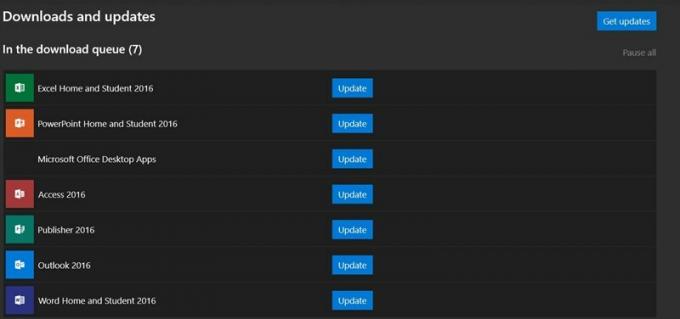
- Na zaslonu za prenose in posodobitve kliknite Pridobite posodobitve možnost. Nato bo aplikacija Netflix posodobljena na najnovejšo različico.
- Ko se to zgodi, znova zaženite računalnik, zaženite aplikacijo Netflix in preverite, ali je bila koda napake U7361-1253-C00D6D79 odpravljena ali ne.
Popravek 3: Uporaba orodja za odpravljanje težav s sistemom Windows
Če posodobitev sistema Windows in aplikacije Netflix težave ni mogla odpraviti, potem bi lahko orodje za odpravljanje težav s sistemom Windows prišlo prav. To orodje ne samo odkrije težavo, ampak v večini primerov prinese tudi morebitno rešitev. Obstaja veliko načinov dostopa do orodja za odpravljanje težav s sistemom Windows. Izbrali pa bomo najkrajšo možno pot:
- Odprite pogovorno okno Zaženi s kombinacijo bližnjic Window + R in vnesite ms-settings: odpravljanje težav in pritisnite Enter.
- Zdaj se prikaže meni za odpravljanje težav. Na desni strani se pomaknite na Poiščite in odpravite druge težave in kliknite na Aplikacije za Windows Store.

- Nato kliknite Zaženite orodje za odpravljanje težav možnost. Nato bo orodje za odpravljanje težav poiskalo napake in prineslo s tem povezane popravke.
- Kliknite Uporabi to rešitev in znova zaženite računalnik. To bi moralo popraviti kodo napake U7361-1253-C00D6D79. Če ne, lahko še kaj storite.
Popravek 4: Popolni čakajoči prenosi
Če čaka prenos in poskušate pretakati vsebino prek Netflixa, je morda prišlo do težave ali dve. Preden nadaljujete, ne pozabite dokončati prenosov, ki čakajo. To lahko storimo na naslednji način:
- Odprite aplikacijo Netflix in pojdite na njeno nadzorno ploščo. Kliknite akcijski gumb v zgornjem levem kotu in izberite Moji prenosi v meniju.
- Nato kliknite na Upravljaj zgoraj desno in lahko dokončate prenose v teku ali pa jih odstranite s seznama.
- Če želite odstraniti morebitne prenose, izberite datoteko in kliknite na Izbriši možnost. Ko končate, zaprite aplikacijo in jo znova zaženite. Ko se to zgodi, bi morali popraviti kodo napake Netflix U7361-1253-C00D6D79.
Popravek 5: ponastavite aplikacijo
Če nobeni od zgornjih metod ni uspelo odpraviti težave, lahko aplikacijo povrnete v privzeto stanje. Če želite to narediti, sledite spodnjim korakom:
- Odprite pogovorno okno Zaženi, vnesite ms-settings: funkcije aplikacije in pritisnite Enter. To bo odprlo Aplikacije in funkcije strani z nastavitvami.

- Zdaj se pomaknite navzdol, dokler ne najdete Netflix app. Kliknite nanjo, da razširite meni in nato izberite Napredne možnosti.
- Na koncu še enkrat pritisnite gumb Počivaj Ponastaviti v potrditvenem pogovornem oknu, ki se prikaže. Ko je postopek končan, zaženite aplikacijo in preverite, ali je bila koda napake Netflix U7361-1253-C00D6D79 popravljena ali ne.
Popravek 6: znova namestite aplikacijo
Če možnost Ponastavitev ni prinesla nič dobrega, je edina možnost odstranitev in ponovna namestitev aplikacije. Evo, kako bi to lahko storili:
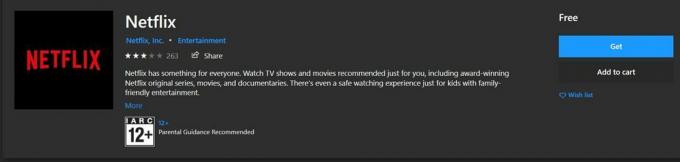
- Uporabljati ms-settings: funkcije aplikacije ukaz v pogovornem oknu Zaženi, odprite Program in funkcije meni.
- Zdaj se pomaknite do aplikacije Netflix in kliknite Napredni meni. V razširjenem meniju kliknite Odstrani. Ko je postopek odstranitve končan, sledite spodnjim korakom, da ga znova namestite.
- Ponovno odprite pogovorno okno Zaženi in tokrat vnesite ms-windows-store: // home. Zdaj boste preusmerjeni v Windows App Store.
- Poiščite Netflix in nato kliknite Pojdi da ga prenesete in namestite v računalnik. Ko končate, zaženite aplikacijo in napaka bi morala biti odpravljena do zdaj.
Zaključek
S tem zaključujemo vodnik za odpravljanje kode napake Netflix U7361-1253-C00D6D79. Delili smo šest različnih vrst popravkov. Kdor koli od zgoraj naštetih lahko težavo odpravi. Sporočite nam, kateri od naštetih je opravil delo namesto vas. Tukaj je tudi nekaj Nasveti in triki za iPhone, Nasveti in triki za računalnike, in Nasveti in triki za Android da bi se morali tudi odjaviti.



